O Google é uma das plataformas de nuvem mais populares e oferece uma variedade de opções para quem deseja configurar uma máquina virtual. Você já ouviu falar da máquina virtual do Google? Sem problemas! Você veio ao lugar certo.
Este tutorial irá guiá-lo na configuração de uma VM do Google para que você possa aproveitar a plataforma de nuvem.
Pronto? Continue lendo e comece a criar VMs do Google para sua carga de trabalho!
Pré-requisitos
Este tutorial será uma demonstração prática. Para acompanhar, certifique-se de ter uma conta no Google e acesso ao console da Google Cloud Platform (um teste gratuito será suficiente).
Criando um Projeto na Google Cloud
O primeiro passo para configurar uma VM do Google é criar um projeto na Google Cloud. Um projeto é como um contêiner para todos os recursos associados à sua aplicação. Você precisará deste projeto para gerenciar APIs, faturamento, usuários e permissões.
Você pode criar um novo projeto usando a CLI do gcloud, a API ou Python. Mas neste tutorial, você usará o Console da Google Cloud (GCC).
Para criar um novo projeto no GCC:
1. Abra seu navegador da web e faça login em sua conta do Google na página Gerenciar recursos do GCC.
2. Em seguida, clique no botão Criar Projeto, conforme mostrado abaixo, para iniciar a criação de um novo projeto.
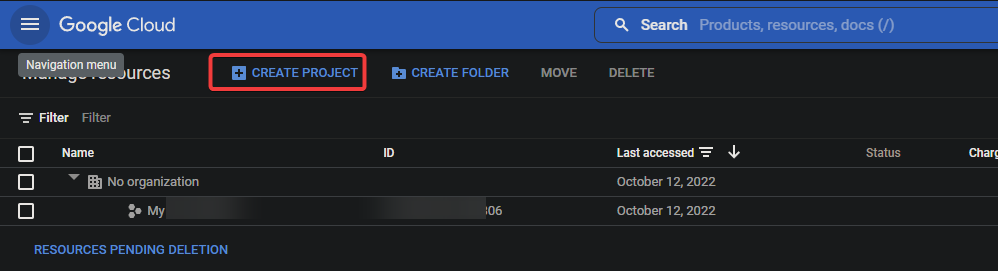
3. Por fim, configure o novo projeto com o seguinte:
- Nome do Projeto – Forneça um nome para o seu projeto. Ao contrário do ID do projeto, o nome do projeto não precisa ser único e pode ser alterado posteriormente. Este nome pode conter apenas caracteres regulares e números, que devem ter entre quatro e 30 caracteres.
- Localização – Selecione uma organização ou pasta pai, se tiver uma, o que ajuda a organizar seus recursos. Se não tiver, este campo pode ser deixado em branco. Seu projeto recém-criado será colocado como um projeto de nível superior próprio.
- Clique no botão CRIAR para criar seu projeto, o que leva algum tempo para ser concluído.
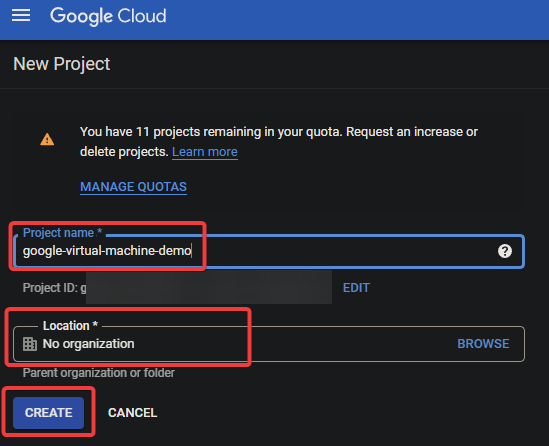
Depois de um tempo, você verá seu projeto recém-criado na página Gerenciar recursos, como mostrado abaixo.
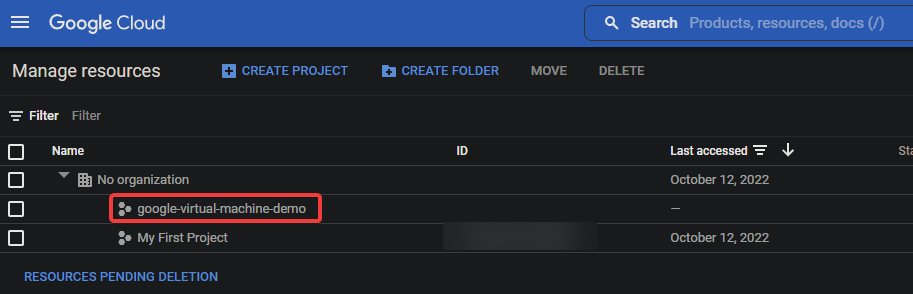
Criando uma Máquina Virtual do Google do Zero
Com um projeto em vigor, agora você pode criar sua Máquina Virtual do Google. Você tem algumas opções diferentes para criar uma VM do zero ou usando o seguinte:
- Usando um modelo existente.
- Usando uma imagem existente.
- Usando uma imagem do Google Cloud Marketplace.
Mas neste tutorial, você criará uma Máquina Virtual do Google do zero para ter controle total sobre a configuração da sua VM. Esta opção é para tarefas pontuais ou quando você não precisa salvar a configuração da sua VM como um modelo.
Para criar uma VM do zero no seu GCC:
1. Selecione o projeto a ser usado para a nova VM no campo de seleção de projeto (mais alto) no GCC.
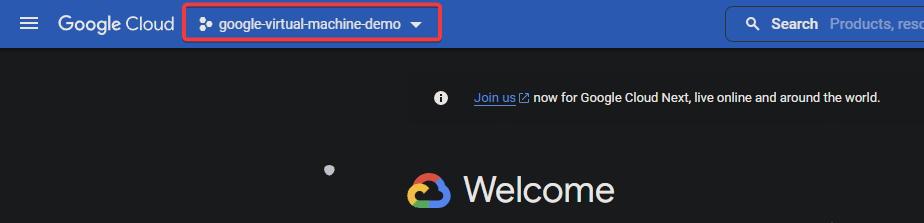
2. Em seguida, clique no ícone do menu de navegação (no canto superior esquerdo) e Compute Engine → Instâncias de VM.
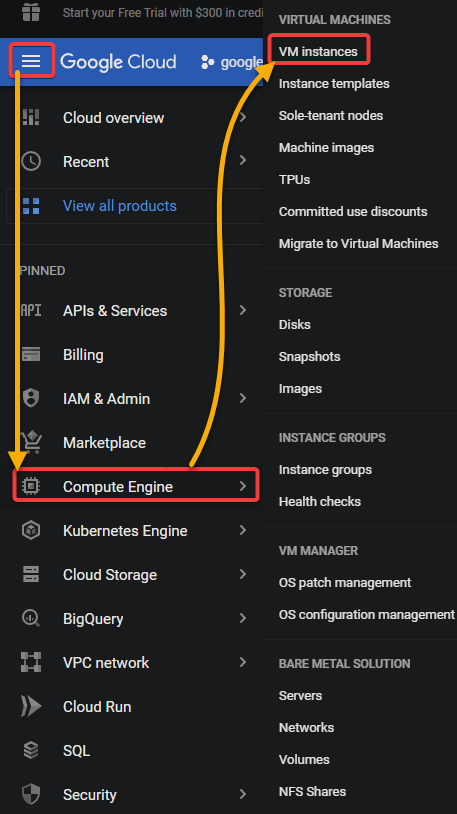
3. Clique no botão ATIVAR para ativar a API do Compute Engine para o seu projeto (levará alguns minutos), que está desativada por padrão para novos projetos.
Ao ativar esta API, você poderá criar uma instância de VM no Google Cloud.
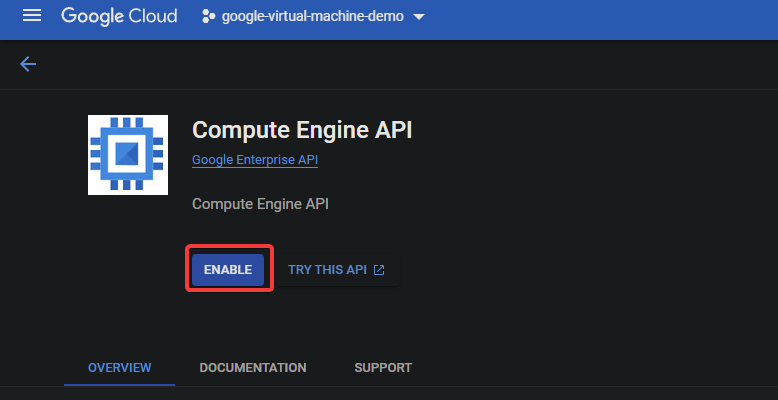
4. Agora, clique em CRIAR INSTÂNCIA na parte inferior para criar sua nova VM.
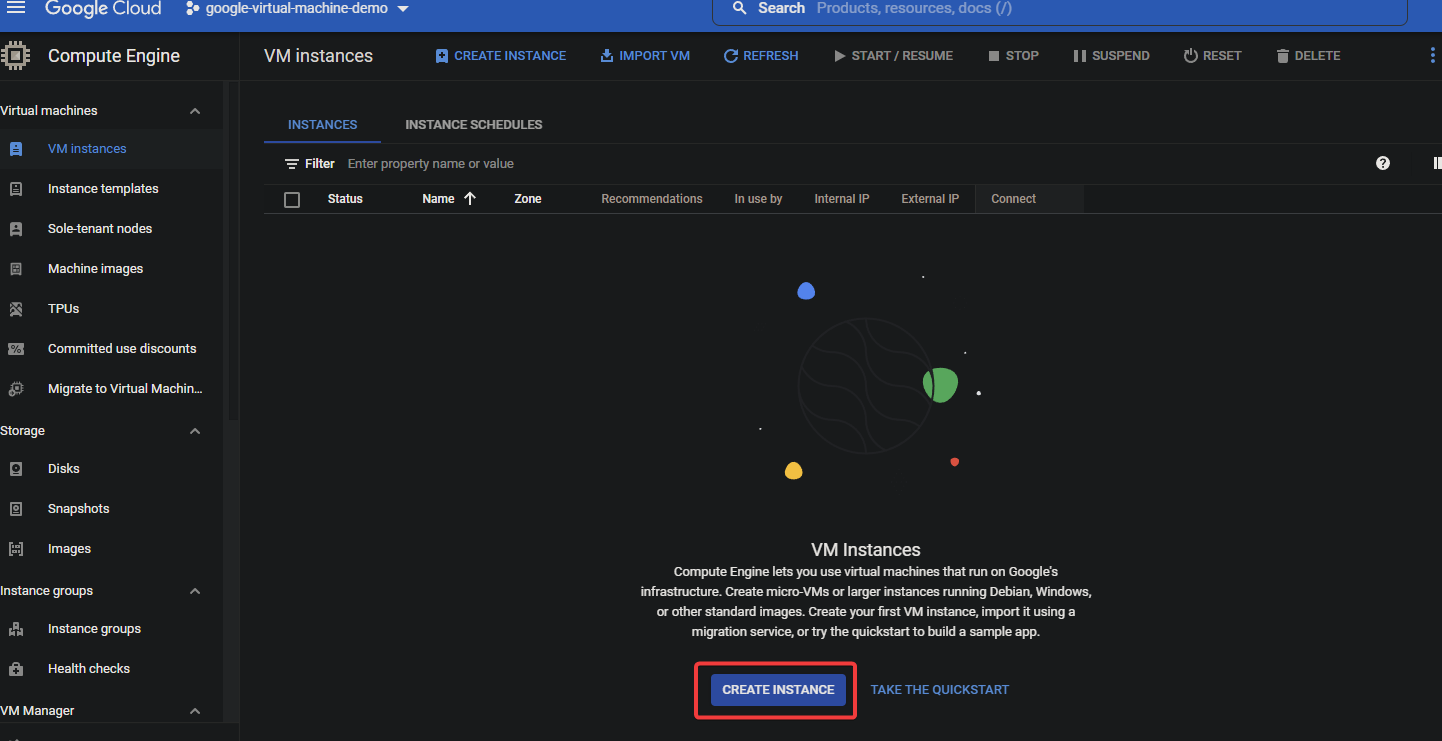
Na próxima página, selecione Nova instância VM e forneça as seguintes informações:
- Nome – Forneça um nome para sua VM, que pode ser qualquer coisa, mas deve conter apenas letras minúsculas, números e hifens.
- Região e Zona – Selecione a região e a zona onde deseja que sua VM seja localizada, que deve ser a mais próxima de você ou de seus usuários para obter o melhor desempenho.
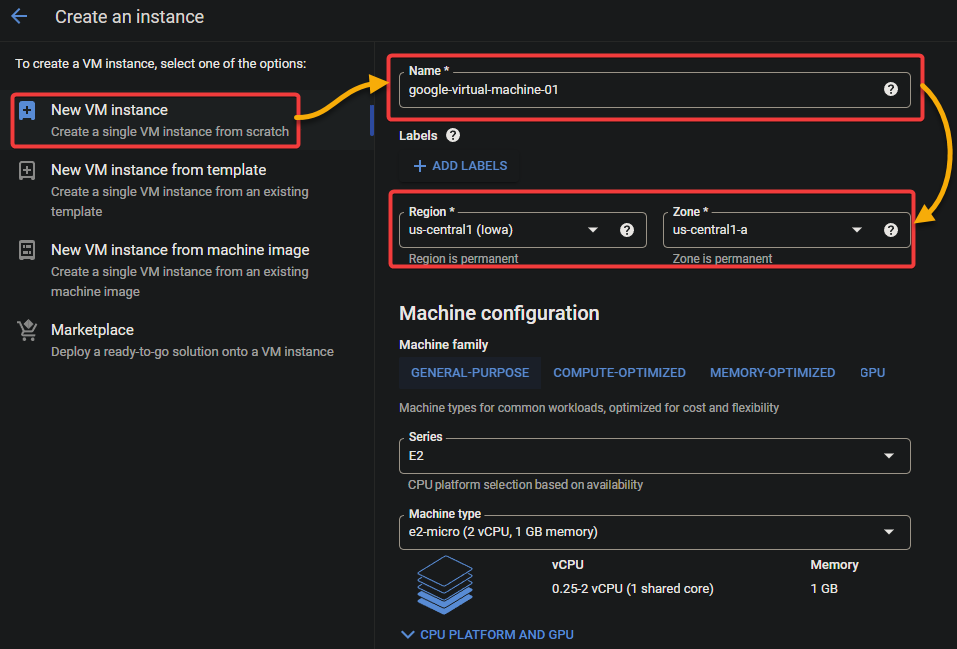
6. Em seguida, defina a configuração da máquina para a nova VM com o seguinte:
Família de máquinas – Selecione um tipo de configuração de máquina predefinida, que determina a quantidade de CPU e memória alocada para sua VM.
Abaixo estão as opções disponíveis para a Família de máquinas.
| General -purpose | Best price and performance for most applications. |
| General -purpose | Best price and performance for memory-intensive applications, such as SQL databases. |
| GPU-optimized | Best for certain graphics and machine learning applications. |
Mas para este exemplo, escolha Uso Geral, já que esta VM é para uso geral.
- Tipo de máquina – Selecione o tipo de máquina para sua VM, que determina quantas CPUs virtuais e memória são alocadas para sua VM. Por exemplo, selecione e2-micro se você deseja usar o menor tipo de máquina.
Essa configuração é útil se você estiver usando sua VM para testes ou desenvolvimento e não precisar de muitos recursos. Este tipo de máquina tem dois CPUs virtuais e 1GB de memória. Mas você pode aumentar o tipo de máquina se precisar de mais recursos.
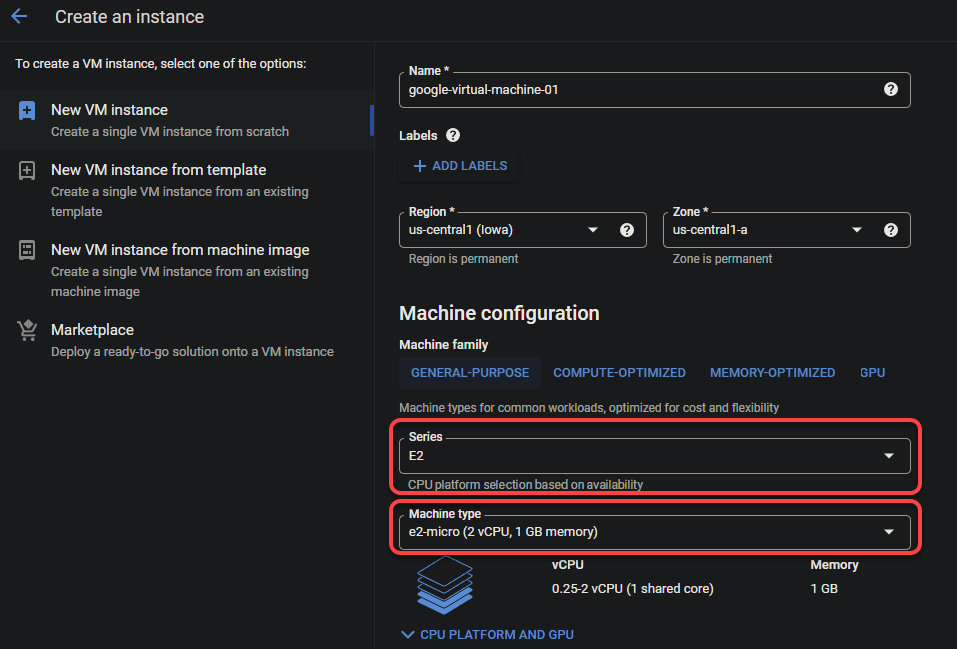
7. Role para baixo e clique em ALTERAR para selecionar outro tipo de disco de inicialização. O disco de inicialização é o sistema operacional e o software principal que sua VM usará.
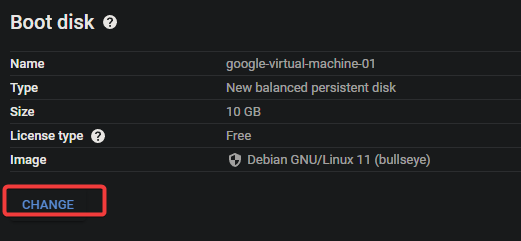
8. Agora, configure o disco de inicialização para sua VM com o seguinte:
- Sistema operacional – Você pode usar uma imagem pública, como Ubuntu, Windows Server ou Red Hat Enterprise Linux.
- Versão – Você pode selecionar um snapshot, uma imagem personalizada ou selecionar um disco existente. Mas para este tutorial, escolha Ubuntu 20.04 LTS (gratuito e popular).
- Clique em SELECIONAR para confirmar a configuração da imagem.

9. Mantenha outras configurações como padrão e clique em CRIAR (canto inferior esquerdo) para criar sua VM.
Abaixo, você pode ver o Estimativa Mensal de quanto sua VM custa mensalmente (à direita) com base nas configurações selecionadas.

Aguarde alguns minutos enquanto sua VM está sendo criada. Quando estiver concluído, você verá a VM recém-criada listada na página de Instâncias de VM.
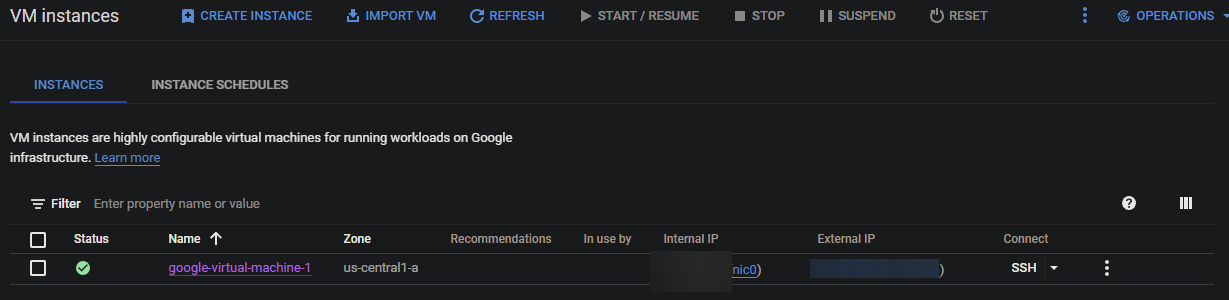
10. Por fim, clique na VM para abrir sua página de detalhes e ver mais informações sobre a VM do Google.
A partir daqui, você pode realizar operações como parar ou excluir a VM, alterar sua configuração ou conectar-se à sua VM.
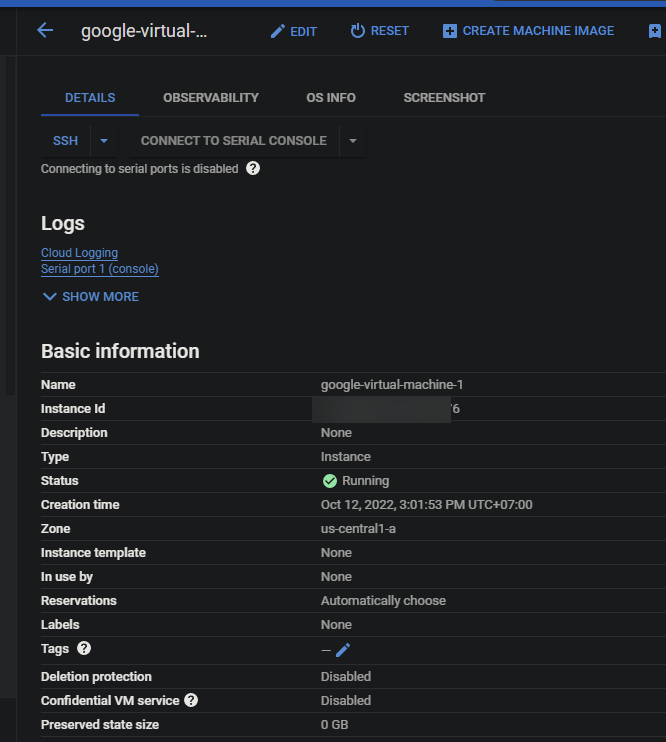
Conectando-se à VM do Google
Uma vez que sua VM estiver funcionando, você precisará se conectar a ela antes de poder usar sua VM. Existem algumas maneiras de se conectar à sua VM por meio de um cliente SSH de terceiros como o KiTTY ou o Google Cloud Shell.
Para se conectar à sua VM do Google, você usará o cliente SSH integrado no seu navegador para se conectar à sua VM.
- Na página de instâncias VM, marque a caixa de seleção ao lado do nome da VM que você deseja conectar (google-virtual-machine-01).
2. Em seguida, clique no menu suspenso SSH e selecione Abrir em janela do navegador para entrar na sua VM via seu navegador web.
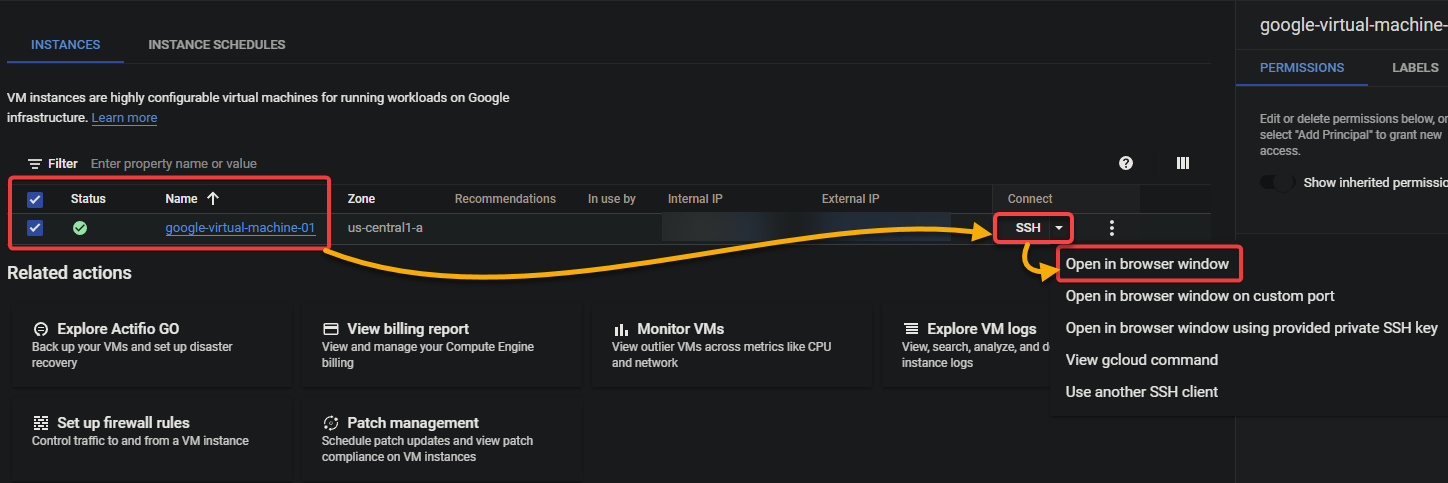
A new SSH-in-browser browser window opens, and you will be logged in automatically. You will see a command prompt that looks like the following, where you can run commands on your VM.
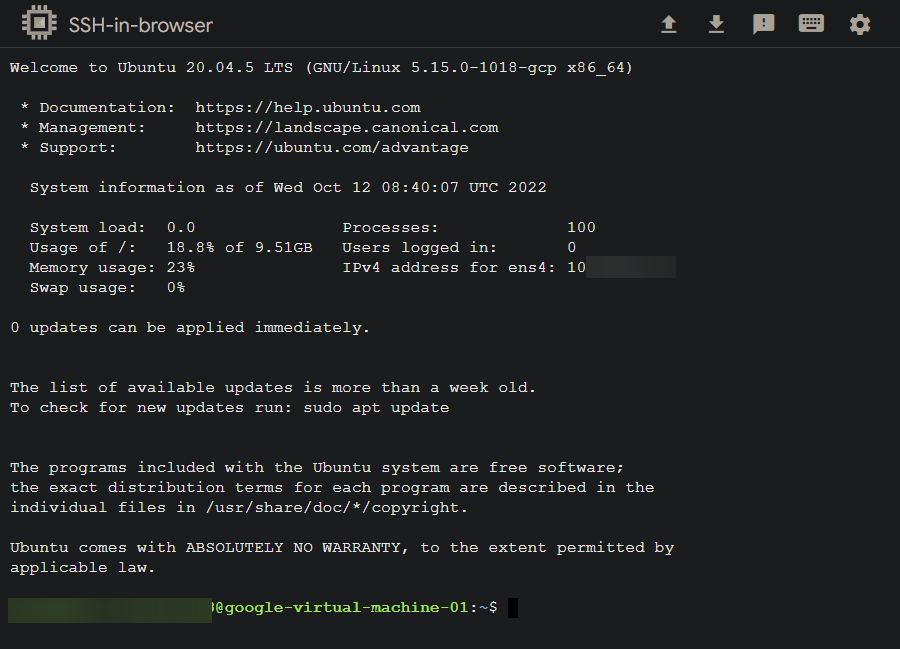
3. Agora, execute o comando exit abaixo para sair da sessão SSH.
Limpeza de Recursos
Incorrer em cobranças pode ser um problema, especialmente se você não tem certeza de quais serviços está sendo cobrado. Quando terminar, evite futuras cobranças limpando recursos, como excluir sua VM.
Na página de instâncias da VM no seu GCC, marque a caixa de seleção próxima à sua VM, clique no ícone de reticências e escolha a opção Excluir para deletar a VM selecionada.
Sempre tenha cuidado antes de excluir uma VM, pois essa ação é irreversível.
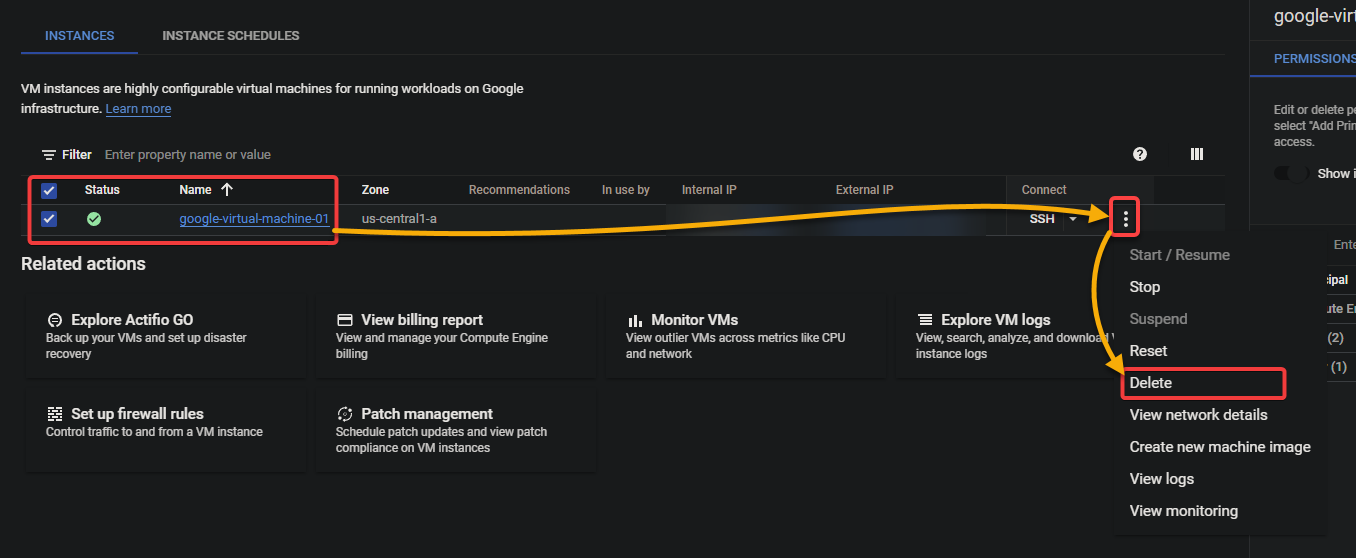
Agora, clique em EXCLUIR na janela pop-up que aparece para confirmar a exclusão.
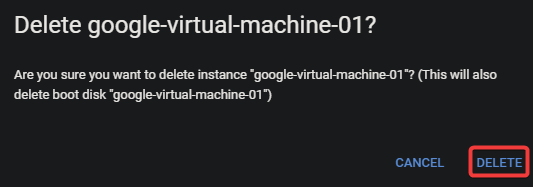
Como você pode ver abaixo, a exclusão está em andamento.

Conclusão
O Google Cloud é uma plataforma poderosa que oferece muitas opções para configurar e gerenciar máquinas virtuais. E neste tutorial, você aprendeu como criar e se conectar a uma VM do Google. Você também abordou o acesso ao terminal da VM para executar comandos e a limpeza de recursos ao excluir sua VM do Google para evitar cobranças recorrentes.
Com esse conhecimento recém-adquirido, que tal criar uma VM a partir de um modelo de instância para economizar tempo? Ou criar uma VM usando uma imagem do Marketplace para começar rapidamente com um ambiente de desenvolvimento ou produção pré-configurado?
Source:
https://adamtheautomator.com/google-virtual-machine/













